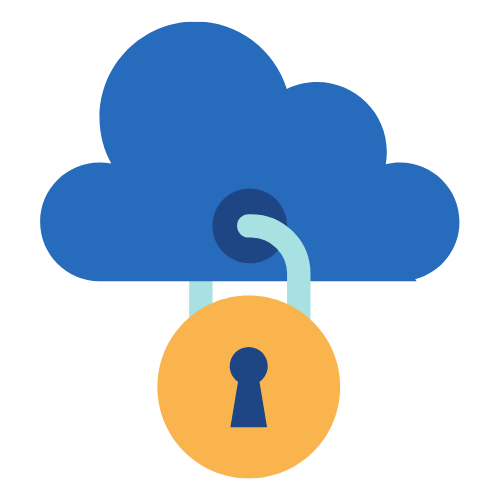In der heutigen digitalen Welt ist das Wissen über die IP-Adresse ein wichtiger Bestandteil der Netzwerkkommunikation. Es gibt zahlreiche Gründe, warum du deine eigene IP-Adresse oder die Adresse eines fremden Servers kennen solltest.
Möglicherweise musst du dein Netzwerk optimieren, Sicherheitsbedenken adressieren oder einfach nur deine Verbindungsgeschwindigkeit verbessern.
Du musst kein IT-Experte sein, um deine IP-Adresse herauszufinden. In diesem Artikel zeige ich dir Schritt für Schritt, wie du deine eigene IP-Adresse ermitteln oder die Adresse eines fremden Servers herausfinden kannst. Dabei gehe ich auf verschiedene Methoden ein, die für unterschiedliche Betriebssysteme und Geräte geeignet sind.
Wie finde ich meine IP-Adresse heraus?

Hier ist eine detaillierte Schritt-für-Schritt-Anleitung, wie du deine IP-Adresse herausfinden kannst:
Schritt 1: Öffne das “Ausführen”-Fenster
Um das “Ausführen”-Fenster zu öffnen, drücke gleichzeitig die Windows-Taste (die mit dem Windows-Logo) und die Taste “R” auf deiner Tastatur. Es sollte ein kleines Fenster namens “Ausführen” erscheinen.
Schritt 2: Gib “cmd” ein und bestätige
Im “Ausführen”-Fenster gibt es ein Textfeld. Tippe dort den Begriff “cmd” ein, ohne die Anführungszeichen, und klicke auf “OK” oder drücke die Eingabetaste. Dadurch öffnet sich ein schwarzes Fenster namens “Eingabeaufforderung”
Schritt 3: Verwende den Befehl “ipconfig”
Die Eingabeaufforderung ist ein spezielles Werkzeug, mit dem du verschiedene Befehle ausführen kannst. Tippe nun den Befehl “ipconfig” in das schwarze Fenster ein und drücke die Eingabetaste. Dadurch werden Informationen zu deinem Netzwerk angezeigt.
Schritt 4: Suche nach der IPv4-Adresse
Nachdem du den Befehl “ipconfig” eingegeben und bestätigt hast, werden verschiedene Informationen angezeigt. Suche in der Liste nach dem Eintrag “IPv4-Adresse”. Dort steht deine IP-Adresse.
Wichtig zu wissen: Die IP-Adresse ist eine eindeutige Kennung für dein Gerät in einem Netzwerk und ermöglicht die Kommunikation mit anderen Geräten im Internet. Die IP-Adresse besteht aus einer Kombination von Zahlen, die in vier separaten Abschnitten durch Punkte getrennt sind.
-
Wie finde ich meine IP-Adresse unter Windows 10?
Möchtest du deine IP-Adresse unter Windows 10 herausfinden? Hier ist eine detaillierte Anleitung, wie du deine IP-Adresse mithilfe der Eingabeaufforderung finden kannst:
Schritt 1: Öffne das “Ausführen”-Fenster
Drücke gleichzeitig auf die Tasten [Windows] und [R] auf deiner Tastatur. Dadurch öffnet sich das “Ausführen”-Fenster, in dem du Befehle ausführen kannst.
Schritt 2: Starte die Eingabeaufforderung
Gib im “Ausführen”-Fenster den Befehl “cmd” ein und klicke auf “OK” oder drücke die Eingabetaste. Dadurch startet die Eingabeaufforderung, ein schwarzes Fenster, das dir ermöglicht, Befehle auszuführen.
Schritt 3: Gib den Befehl “ipconfig” ein
In der Eingabeaufforderung gibst du den Befehl “ipconfig” ein und drückst die Eingabetaste. Dadurch werden Informationen zu deiner Netzwerkverbindung angezeigt, einschließlich deiner IP-Adresse.
Schritt 4: Suche nach deiner IPv4-Adresse
Scrolle in den angezeigten Informationen nach unten und suche nach der Zeile “IPv4-Adresse”. Rechts davon findest du deine IP-Adresse. Beachte, dass die IP-Adresse üblicherweise die Form “192.168.x.x” hat. Notiere dir diese IP-Adresse oder merke sie dir für zukünftige Referenzen.
Wichtig zu beachten: Deine IP-Adresse sich kann ändern, insbesondere wenn du dich in einem öffentlichen Netzwerk befindest oder eine dynamische IP-Adresse hast. In diesen Fällen kann es hilfreich sein, deine IP-Adresse regelmäßig zu überprüfen, um sicherzustellen, dass du die richtigen Netzwerkeinstellungen verwendest.
-
Wie finde ich meine IP-Adresse unter Mac?
Wenn du die IP-Adresse deines Mac herausfinden möchtest, kannst du dies einfach und schnell tun, indem du die folgenden Schritte befolgst:
Schritt 1: Halte die Shift- und alt-Taste gedrückt
Halte auf deinem Mac die Shift- und alt-Taste gleichzeitig gedrückt. Diese beiden Tasten befinden sich normalerweise links und rechts der Leertaste auf deiner Tastatur.
Schritt 2: Klicke auf das WLAN-Symbol
Während du die Shift- und alt-Taste gedrückt hältst, klicke mit der Maus auf das WLAN-Symbol in der oberen Menüleiste deines Macs. Das WLAN-Symbol sieht aus wie ein stilisiertes Funkwellensymbol und befindet sich normalerweise in der rechten oberen Ecke des Bildschirms.
Schritt 3: Informationen über deinen Computer und dein Netzwerk anzeigen
Nachdem du auf das WLAN-Symbol geklickt hast, wird ein Menüfeld angezeigt. In diesem Feld werden verschiedene Informationen zu deinem Computer und deinem Netzwerk angezeigt.
Schritt 4: Finde deine IP-Adresse
Scrolle im Menüfeld nach unten und suche nach der Information “IP-Adresse”. Neben dieser Information wird die IP-Adresse deines Macs angezeigt. Es handelt sich dabei um eine Zahlenkombination, die in der Form xxx.xxx.xxx.xxx dargestellt wird.
-
Wie finde ich meine IP-Adresse unter Windows 8?
Wenn du die lokale IP-Adresse deines Windows 8-PCs herausfinden möchtest, kannst du dies einfach tun, indem du die folgenden Schritte befolgst:
Schritt 1: Öffne die Eingabeaufforderung
Um die Eingabeaufforderung zu öffnen, drücke die Tasten [Windows] + [R] auf deiner Tastatur, um das Ausführen-Fenster zu öffnen. Gib dann den Befehl “cmd” ein und drücke [Enter] oder klicke auf “OK”. Alternativ kannst du auch die Windows-Suche verwenden, um nach “Eingabeaufforderung” zu suchen und sie zu öffnen.
Schritt 2: Gib den Befehl “ipconfig” ein
Sobald die Eingabeaufforderung geöffnet ist, gib den Befehl “ipconfig” ein und drücke [Enter]. Dadurch werden die Netzwerkkonfigurationen deines Computers angezeigt.
Schritt 3: Finde deine IP-Adresse
In der Liste der angezeigten Informationen such nach dem Eintrag “IPv4-Adresse”. Neben diesem Eintrag solltest du jetzt deine IP-Adresse ablesen können. Die IP-Adresse besteht aus einer Kombination von Zahlen, die normalerweise in der Form xxx.xxx.xxx.xxx angezeigt wird.
-
Online-Tools um IP-Adresse zu finden
Wenn du deine eigene IP-Adresse herausfinden möchtest, stehen dir verschiedene Online-Tools zur Verfügung. Mit Hilfe dieser Tools kannst du einfach und bequem deine IP-Adresse ermitteln, ohne komplexe Befehle eingeben oder Systemeinstellungen ändern zu müssen. Im Folgenden beschreibe ich dir drei beliebte Online-Tools, die dir helfen können, deine IP-Adresse zu finden.
Ein bekanntes Online-Tool ist WhatIsMyIP.com. Wenn du diese Website aufrufst, werden dir sowohl deine IPv4- als auch deine IPv6-Adresse angezeigt. Dies ist besonders hilfreich, da verschiedene Netzwerke unterschiedliche Arten von IP-Adressen verwenden können.
Zudem liefert die Website Informationen über den geografischen Standort des Internet-Knotenpunkts, mit dem du verbunden bist. Das kann dir dabei helfen, zu verstehen, von wo aus deine Internetverbindung hergestellt wird.
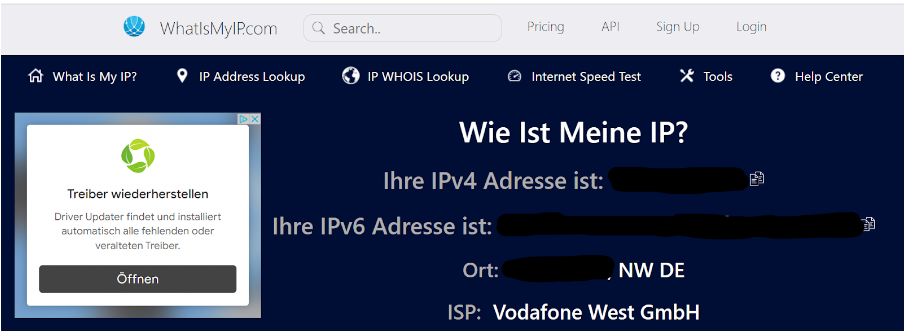
Eine weitere praktische Möglichkeit ist die Verwendung von Browser-Erweiterungen. Es gibt einige Erweiterungen, die dir mit nur einem Klick deine IP-Adresse anzeigen können. Diese Erweiterungen integrieren sich nahtlos in deinen Webbrowser und ermöglichen es dir, deine IP-Adresse direkt aus der Symbolleiste abzurufen.
Das ist besonders praktisch, wenn du deine IP-Adresse regelmäßig überprüfen möchtest, ohne jedes Mal eine Website oder ein Tool besuchen zu müssen.
Fremde IP-Adresse herausfinden
Du möchtest die IP-Adresse eines fremden Rechners wissen, mit dem du über das Internet verbunden bist?
Es gibt eine einfache Methode, diese Information zu erhalten. Hier findest du eine detaillierte Anleitung, wie du mit Hilfe der Windows-Eingabeaufforderung eine fremde IP-Adresse herausfinden kannst:
Schritt 1: Öffne die Windows-Eingabeaufforderung
Um die Eingabeaufforderung zu öffnen, klicke auf das Startmenü und gib in die Suchleiste den Begriff “cmd” ein. Drücke dann die Eingabetaste oder klicke auf das Ergebnis “Eingabeaufforderung”. Dadurch wird das schwarze Eingabeaufforderungsfenster geöffnet.
Schritt 2: Verwende den Ping-Befehl
In der Eingabeaufforderung kannst du den Ping-Befehl verwenden, um die IP-Adresse eines bestimmten Drittrechners zu ermitteln. Gib den Befehl “ping example.com” ein, wobei “example.com” durch die Adresse ersetzt wird, deren IP du herausfinden möchtest. Drücke dann die Eingabetaste.
Schritt 3: Überprüfe die Ergebnisse
Nachdem du den Ping-Befehl eingegeben hast, beginnt dein Computer mit dem Senden von Datenpaketen an die angegebene Adresse. In den Ergebnissen, die angezeigt werden, findest du die fremde IP-Adresse an mehreren Stellen.
Um die gewünschte IP-Adresse zu finden, kannst du nach Einträgen wie “Antwort von [IP-Adresse]”, “Ping-Statistik für [IP-Adresse]” oder ähnlichem.
HÄUFIG GESTELLTE FRAGEN
Was ist eine IP-Adresse?
Kurz gesagt, eine IP-Adresse ist der digitale Fingerabdruck eines Geräts, das es eindeutig im Internet identifiziert.
Eine IP-Adresse ist eine eindeutige Kennung, die einem Gerät in einem Netzwerk zugewiesen wird. Sie ermöglicht die Identifizierung und Kommunikation zwischen verschiedenen Geräten im Internet. Ähnlich wie eine Hausadresse ermöglicht es eine IP-Adresse, dass Datenpakete den richtigen Zielort erreichen.
Eine IP-Adresse besteht aus einer Reihe von Zahlen, die in vier Abschnitte unterteilt sind und durch Punkte getrennt werden. Sie dient als grundlegende Grundlage für den Aufbau von Internetverbindungen und ermöglicht es uns, Webseiten zu besuchen, E-Mails zu senden, Dateien herunterzuladen und vieles mehr.
Wie kann ich meine IP-Adresse verbergen?

Die Privatsphäre und Sicherheit im Internet sind auch für mich von großer Bedeutung. Deshalb möchte ich dir zeigen, wie du deine Online-Identität schützen und deine IP-Adresse verbergen kannst. Ein effektiver Weg dafür ist die Nutzung eines VPNs (Virtual Private Network).
Mit diesem Leitfaden möchte ich dir Schritt für Schritt erklären, wie du deine IP-Adresse verstecken und deine Online-Aktivitäten anonymisieren kannst. So kannst du sicher und geschützt im Internet surfen.
-
Was ist vpn und was bringt es?
Weiter Lesen
-
Wie funktioniert ein VPN?
Weiter Lesen
Wähle den besten VPN-Anbieter
Es gibt viele VPN-Anbieter auf dem Markt, aber nicht alle bieten den gleichen Schutz und die gleiche Leistung. Nachdem ich über 30 verschiedene Anbieter getestet habe, habe ich eine Liste der besten VPN-Anbieter erstellt. In meinem Artikel “Die besten VPN-Anbieter im Test” findest du detaillierte Informationen und Bewertungen zu den führenden Anbietern.
Installiere die VPN-Software
Sobald du dich für einen VPN-Anbieter entschieden hast, besuche deren Website und lade die entsprechende Software für dein Gerät herunter. Die meisten VPN-Anbieter bieten Unterstützung für Windows, Mac, Android und iOS. Folge den Anweisungen zur Installation der Software auf deinem Gerät.
Verbinde dich mit einem VPN-Server
Öffne die VPN-Software und logge dich mit den Anmeldedaten ein, die du vom Anbieter erhalten hast. Wähle einen Serverstandort aus, zu dem du dich verbinden möchtest. Idealerweise wählst du einen Server in einem Land aus, das deine gewünschten Online-Inhalte freigibt oder deine gewünschte geografische Position vortäuscht.
Überprüfe deine IP-Adresse
Sobald du mit dem VPN-Server verbunden bist, überprüfe deine IP-Adresse, um sicherzustellen, dass sie erfolgreich verborgen ist. Verwende dazu eine Website oder ein Online-Tool, das dir deine IP-Adresse anzeigt. Du solltest eine andere IP-Adresse sehen, die dem Standort des VPN-Servers entspricht.
Kann ein Fremder meine IP-Adresse herausfinden?
Sicherheit und Privatsphäre im Internet sind Themen, die uns alle betreffen. Eine Frage, die oft aufkommt, ist, ob ein Fremder unsere IP-Adresse herausfinden kann.
Grundsätzlich ist es möglich, dass jemand deine IP-Adresse ermittelt, wenn er die entsprechenden Kenntnisse und Ressourcen hat. Deine IP-Adresse ist eine eindeutige Kennung, die dein Internetdienstanbieter (ISP) dir zuweist, um dich im Netzwerk zu identifizieren. Jedes Gerät, das mit dem Internet verbunden ist, hat eine IP-Adresse.
Ein einfacher Weg, um die IP-Adresse einer Website oder eines Servers zu finden, besteht darin, den Befehl “ping” in der Eingabeaufforderung auszuführen. Dies ermöglicht es einem technisch versierten Benutzer, die IP-Adresse einer bestimmten Website oder eines Servers herauszufinden. Es ist jedoch wichtig zu beachten, dass dies nicht automatisch bedeutet, dass jemand auch deine persönliche IP-Adresse herausfinden kann.
Die gute Nachricht ist, dass die meisten Internetnutzer eine dynamische IP-Adresse haben, die sich regelmäßig ändert. Das bedeutet, dass deine IP-Adresse nicht dauerhaft mit deinem Gerät oder deinem Standort verbunden ist. Dadurch wird es für einen Fremden schwieriger, deine aktuelle IP-Adresse herauszufinden.
Darüber hinaus gibt es verschiedene Maßnahmen, die du ergreifen kannst, um deine IP-Adresse besser zu schützen. Die Verwendung eines Virtual Private Networks (VPN) ist eine effektive Methode, um deine IP-Adresse zu verbergen. Ein VPN leitet deinen Internetverkehr über einen verschlüsselten Tunnel und verwendet eine andere IP-Adresse, um deine wahre Identität zu schützen.
Soll ich meine IP-Adresse sichtbar machen?
Soll ich meine IP-Adresse sichtbar machen? Eine persönliche Perspektive auf die Sichtbarkeit deiner IP-Adresse
Die Frage, ob ich meine IP-Adresse sichtbar machen sollte, hat mich persönlich oft beschäftigt. Die IP-Adresse ist eine eindeutige Kennung, die mir von meinem Internetdienstanbieter zugewiesen wird, um mich im Internet zu identifizieren. Aber ist es sicher oder sinnvoll, meine IP-Adresse für andere sichtbar zu machen?
Es gibt Situationen, in denen es durchaus sinnvoll sein kann, deine IP-Adresse sichtbar zu machen. Zum Beispiel, wenn du eine Online-Spielplattform nutzt, kann es notwendig sein, dass andere Spieler deine IP-Adresse sehen können, um eine Verbindung herzustellen. Ebenso kann es in einigen geschäftlichen oder technischen Szenarien erforderlich sein, dass andere Personen deine IP-Adresse kennen, um bestimmte Aufgaben ausführen zu können.
Auf der anderen Seite ist es wichtig zu bedenken, dass die Sichtbarkeit deiner IP-Adresse auch Sicherheitsrisiken mit sich bringen kann. Deine IP-Adresse kann von potenziellen Angreifern genutzt werden, um Angriffe auf dein Netzwerk oder deine persönlichen Daten zu starten. Indem du deine IP-Adresse verbirgst, kannst du potenzielle Bedrohungen reduzieren und deine Online-Sicherheit stärken.
Ein Weg, um deine IP-Adresse zu verbergen, ist die Nutzung eines Virtual Private Networks (VPN). Ein VPN leitet deinen Internetverkehr über einen verschlüsselten Tunnel und verwendet eine andere IP-Adresse, um deine wahre Identität zu schützen. Dies ermöglicht es dir, anonym im Internet zu surfen und deine Privatsphäre zu wahren.
Es ist jedoch wichtig, ein vertrauenswürdiges VPN auszuwählen und sich über dessen Funktionsweise und Datenschutzrichtlinien zu informieren.